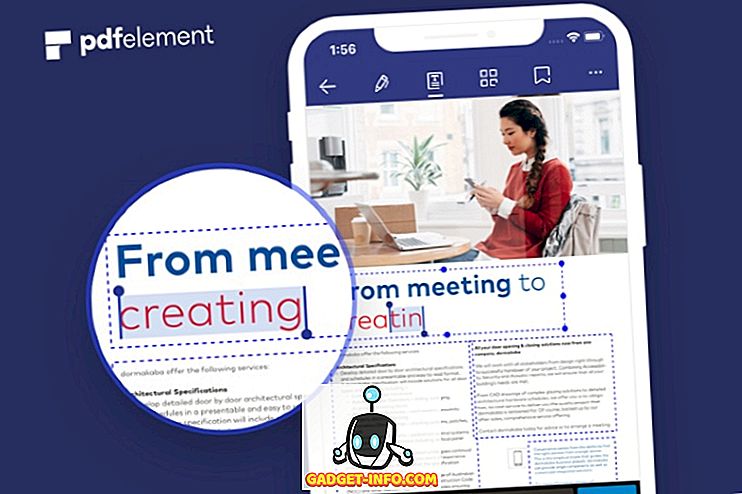Eräänä päivänä lapseni leikkivät tietokoneellani ja ennen kuin sain mahdollisuuden potkia pois, he onnistuivat muuttamaan joitakin asetuksia Windows 10: ssä. Voisin kertoa heti, koska tehtäväpalkki näytti täysin erilaiselta.
Vain pienten kuvakkeiden normaalin näytön sijasta se näytti tekstiä ja kuvakkeita. Jokainen tehtäväpalkin ohjelma vie nyt 5 kertaa enemmän tilaa kuin aiemmin.
Lisäksi, jos minulla olisi useita yksittäisiä ohjelmia, jokainen esiintymä ottaisi oman paikan. Onneksi tämä oli helppo korjata. Tässä artikkelissa näytän, miten teksti poistetaan tehtäväpalkin kuvakkeista niin, että se näyttää vain kuvakkeet ja vie vähemmän tilaa.
Poista kuvakkeet tehtäväpalkista
Napsauta ensin tehtäväpalkkia hiiren kakkospainikkeella ja valitse Tehtäväpalkin asetukset .
Selaa alaspäin, kunnes näet Yhdistä tehtäväpalkin painikkeet -kohdan ja pudota alas alla.
Minun tapauksessani se oli asetettu Never-tilaan, minkä vuoksi näin koko tekstin tehtäväpalkin painikkeissa. Voit valita kohdasta Kun tehtäväpalkki on täynnä tai Piilota, piilota tarrat .
Se, joka toimii minulle, on Aina, piilota tarrat. Tällöin tehtäväpalkki näyttää paljon puhtaammalta ja säästää paljon tilaa. Kaikki ohjelmat, joissa on useita esimerkkejä, näkyvät pinottuina erikseen.
Jos haluat säästää vielä enemmän tilaa, voit myös vaihtaa Käytä pieniä tehtäväpalkin painikkeita -asetusta asetusnäytössä. Tämä pienentää kuvakkeita ja tehtäväpalkkia noin puoleen koosta. Minusta se on hieman liian pieni, joten en salli sitä.
Huomaa, että jos sinulla on useita näyttöjä, voit säätää tätä asetusta muille tehtäväpalkkeille, jos ne ovat käytössä.
Siinäpä se. Useimmat ihmiset eivät juokse tähän ongelmaan hyvin usein, mutta jos teet sen, tiedät miten korjata se. Lisäksi se on melko turvallinen ja yksinkertainen säätely, jota voit käyttää käytännön vitsi häiritä jotakuta, joka ei ole kovin tietokonetta. Nauttia!